 Edycja obrysu stref
Edycja obrysu stref Edycja obrysu stref
Edycja obrysu strefAutomatycznie wyodrębniona strefa jest powiązana z przylegającymi do niej ścianami. W wielu przypadkach strefy zostaną automatycznie zaktualizowanie, jeśli otaczające je ściany zostaną zmodyfikowane lub przesunięte.
Aby przekształcić automatycznie wyodrębnioną strefę, wykonaj następujące kroki:
1. Dodaj, usuń lub przesuń skojarzone ściany.
2.Strefy i metryczki zostaną automatycznie zaktualizowane, chyba że dodasz ścianę dzielącą istniejącą strefę lub usuniesz okalającą ją ścianę.
● Przesunięcie ścian wpływa na ich parametry (ich grubość oraz komponenty). Gdy przesuniesz, zmodyfikujesz lub usuniesz przynależącą kolumnę lub modyfikator ściany, wszystkie powiązane strefy i metryczki zostaną automatycznie zaktualizowane.
● Jeśli usuniesz ściany powiązane ze strefą, utracisz automatyczne powiązanie strefy ze ścianami. Można wtedy skojarzyć strefę z nowymi ścianami.
● Po dodaniu ścian pamiętaj, aby zaktualizować strefy. W celu kliknij przycisk Aktualizuj znajdujący się w palecie Info zaznaczonych stref. Umiejscowienie zaktualizowanej strefy zależy od lokalizacji punktu kotwiczącego. Pozostałe powierzchnie utworzone wskutek wstawienia ściany działowej pozostaną puste.
Obrys strefy można także zaktualizować za pomocą polecenia Aktualizuj strefy; zob. Aktualizacja stref.
3.Obrys strefy zostanie dostosowany do okalających ją ścian.
W sytuacjach gdy sąsiadujące ze sobą strefy nie są oddzielone rzeczywistą ścianą, można wskazać przebieg strefy za pomocą ściany wirtualnej (czyli stylu ściany bez szerokości ani wysokości).
Jeśli ściana nie jest skojarzona z żadnymi ścianami, jej kształt można modyfikować na dwa różne sposoby.
● Użyj w tym celu narzędzia Przekształć obiekt, aby dodać, usunąć lub dostosować punkty kontrolne. Aby uzyskać więcej informacji, zob. Przekształcanie obiektów 2D.
Po przekształceniu strefy, która została automatycznie wyodrębniona przy użyciu przylegających do niej ścian, strefa utraci swoje dotychczasowe powiązanie z ograniczającymi ją ścianami.
● Kliknij w menu Modyfikacja > Edytuj strefę. Następnie dostosuj kształt strefy za pomocą narzędzia Przekształć obiekt lub Zaznaczenie (aby przeskalować strefę). Opcjonalnie kliknij strefę prawym przyciskiem myszy i wybierz z menu kontekstowego polecenie Edytuj obrys. Aby uzyskać więcej informacji, zob. Tryb edycji obiektu.
Każda strefa posiada punkt kontrolny, wskazujący umiejscowienie metryczki. Gdy strefa została powiązana ze ścianami, posiada dodatkowo osobny „kotwiczący” punkt kontrolny, wskazujący umiejscowienie strefy w obrysie. Punkt kotwiczący znajduje się zazwyczaj w środku ramki zaznaczenia strefy i dlatego może występować nad punktem kontrolnym strefy.
Aby zmienić położenie metryczki lub punktu kotwiczącego, kliknij odpowiedni punkt kontrolny i przeciągnij go do nowej lokalizacji. Jeśli przeciągniesz metryczkę poza krawędź strefy, automatycznie narysowana zostanie linia łącząca metryczkę ze strefą.
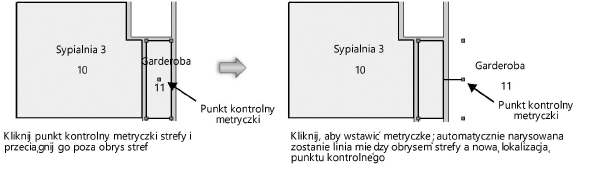
Możesz dostosować obrys strefy za pomocą modyfikatorów 2D. Wstaw do strefy zamknięty kształt 2D (np. prostokąt lub polilinię). Zaznacz obydwa obiekty, a następnie kliknij zaznaczenie prawym przyciskiem myszy, aby wywołać menu kontekstowe. Następnie wybierz z menu kontekstowego polecenie Scal powierzchnie lub Wytnij z powierzchni. Po wykonaniu operacji strefa wyodrębniona automatycznie na podstawie ścian w dalszym ciągu pozostanie z nimi powiązana.
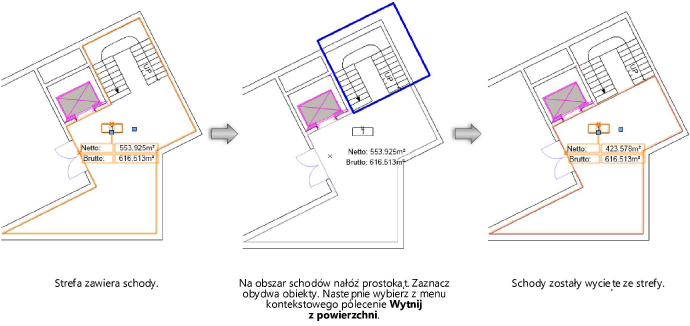
Aby zmienić kształt modyfikatorów zastosowanych do automatycznie wyodrębnionej strefy, kliknij strefę prawym przyciskiem myszy, a następnie wybierz z menu kontekstowego polecenie Edytuj modyfikatory. Dostosuj położenie lub kształt modyfikatorów według własnego uznania lub usuń je. Następnie kliknij Zamknij modyfikatory, aby powrócić do rysunku.
Jeśli zmienisz automatyczny obrys ścian na ręczny, utracisz ich powiązanie z okalającymi je ścianami.
Aby zmienić wyznaczanie obrysu z automatycznego na ręczny:
1. Zaznacz strefę z automatycznie powiązanymi ścianami. W palecie Info opcja Wyznaczanie obrysu ustawiona jest w trybie Automatycznie.
2.Wybierz z listy rozwijanej opcję Ręcznie.
Strefa zostanie rozłączona od ścian, jednak jej lokalizacja pozostanie bez zmian.
Ręcznie zdefiniowane strefy możesz przekształcić w strefy wyodrębniane automatycznie, tworząc automatyczne skojarzenie pomiędzy strefą a przylegającymi do niej ścianami.
Aby zmienić wyznaczanie obrysu z ręcznego na automatyczny:
1. Zaznacz wyznaczoną ręcznie strefę, której punkt kotwiczący jest otoczony ścianami. W palecie Info opcja Wyznaczanie obrysu ustawiona jest w trybie Ręcznie.
2.Wybierz z listy rozwijanej opcję Automatycznie.
Strefa zostanie ponownie wygenerowana przy użyciu punktu kotwiczącego wykorzystywanego do zlokalizowania otaczających ją ścian i powiązania ich ze strefą.
Ręcznie wyodrębnione strefy możesz powiązać ze ścianami i w ten sposób przekształcić w strefy wyodrębniane automatycznie. W ten sam sposób możesz także powiązać automatycznie wyodrębnioną strefę z nowymi ścianami.
Aby zmienić wyznaczanie obrysu z ręcznego na automatyczny:
1. Zaznacz ręcznie wyodrębnioną strefę. W palecie Info opcja Wyznaczanie obrysu ustawiona jest w trybie Ręcznie.
2.Wybierz z listy rozwijanej opcję Poprzez zaznaczenie.
Narzędzie Strefa zostanie automatycznie aktywowane w trybie Przy użyciu ścian.
3.Kliknij każdą ze ścian ograniczających strefę i naciśnij klawisz Enter lub kliknij znak wyboru (fajkę) na Pasku trybów.
4.Strefa została powiązana ze ścianami. Jej umiejscowienie oraz rozmiar mogą ulec zmianie ze względu na powiązanie ze ścianami.